Sony NEX-F3D+SEL18-55+SEL16 F2.8 Black Инструкция по эксплуатации онлайн
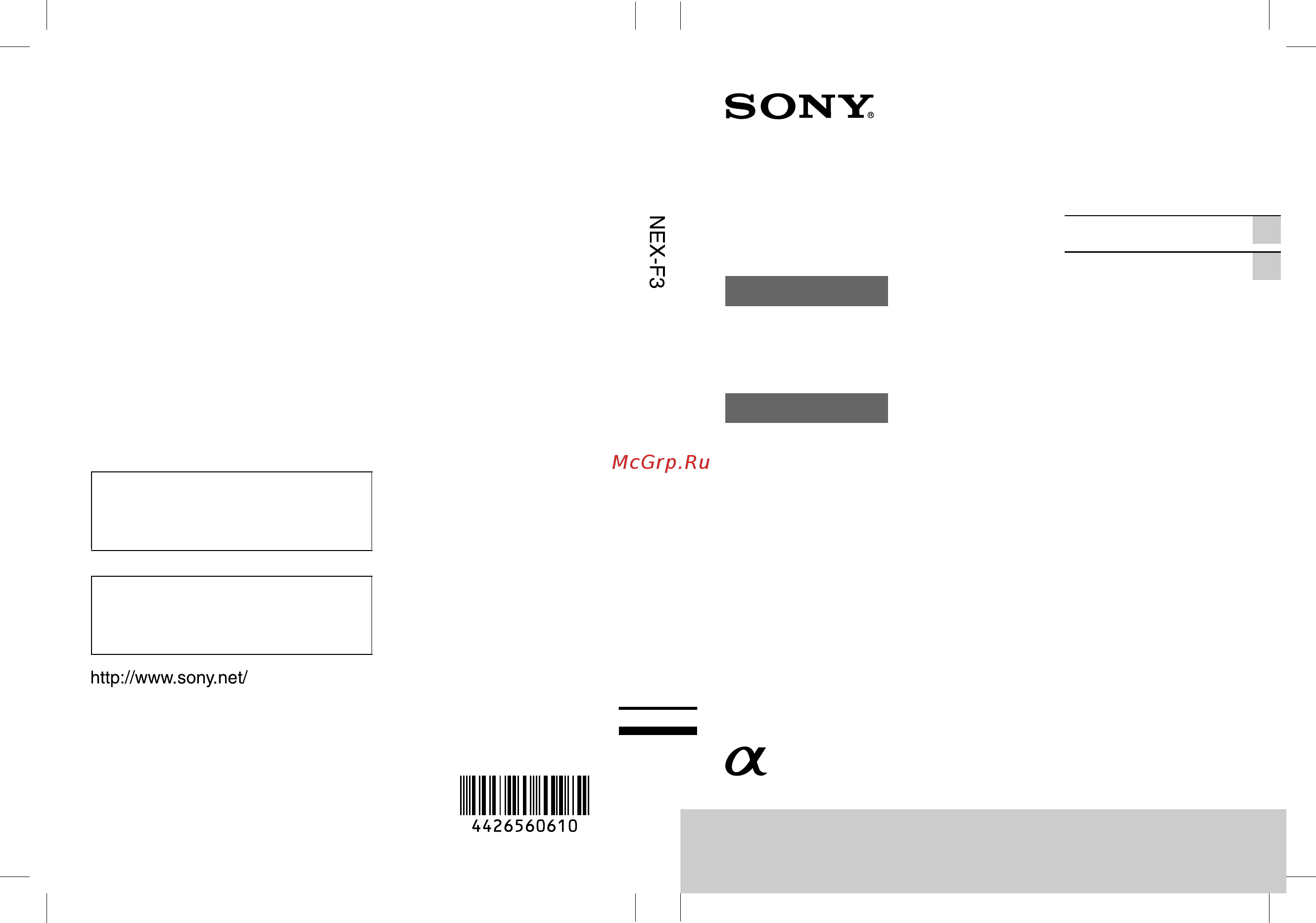
NEX-F3 4-426-560-61 (1)
Инструкция по RU
эксплуатации
Посібник з експлуатації UA
4-426-560-61(1)
NEX-F3
Цифровой фотоаппарат
со сменным объективом
Цифровий фотоапарат
зі змінним об’єктивом
E-переходник
E-перехідник
©2012 Sony Corporation Printed in Thailand
Hапечатано с использованием печатной краски
на основе растительного масла без примесей
ЛОC (летучиx органическиx соединений).
Надруковано з використанням чорнила на
основі рослинної олії, що не містить летучих
органічних речовин.
Дополнительная информация по данному
изделию и ответы на часто задаваемые
вопросы могут быть найдены на нашем
Web- сайте поддержки покупателей.
Додаткову інформацію стосовно цього
виробу та відповіді на часті запитання
можна знайти на веб-сайті Служби
підтримки споживачів компанії Sony.
NEX-F3
Содержание
- E переходник 1
- E перехідник 1
- Nex f3 1
- Цифровий фотоапарат зі змінним об єктивом 1
- Цифровой фотоаппарат со сменным объективом 1
- Важные инструкции по технике безопасности сохраните эти инструкции опасность для уменьшения опасности возгорания или поражения электрическим током строго соблюдайте эти инструкции 2
- Предупреждение 2
- Русский 2
- Cov book page 3 thursday march 22 2012 11 13 am 3
- G cx75700im_1g tuujouban 4426560611 4426560611nexf3cee2 01ru nexf3cee2 020reg fm master right 3
- Nex f3 4 426 560 61 1 3
- Адаптер переменного тока 3
- Дата изготовления изделия 3
- Cov book page 4 thursday march 22 2012 11 13 am 4
- G cx75700im_1g tuujouban 4426560611 4426560611nexf3cee2 01ru nexf3cee2 020reg fm master left 4
- Nex f3 4 426 560 61 1 4
- Внимание 4
- Для покупателей в европе 4
- Примечание для покупателей в странах где действуют директивы ес 4
- Уведомление 4
- Cov book page 5 thursday march 22 2012 11 13 am 5
- G cx75700im_1g tuujouban 4426560611 4426560611nexf3cee2 01ru nexf3cee2 020reg fm master right 5
- Nex f3 4 426 560 61 1 5
- Утилизaция отслужившего элeктpичecкого и элeктpонного обоpyдовaния диpeктивa пpимeняeтcя в cтpaнax eвpоcоюзa и дpyгиx eвpопeйcкиx cтpaнax гдe дeйcтвyют cиcтeмы paздeльного cбоpa отxодов 5
- Утилизация использованных элементов питания применяется в странах евросоюза и других европейских странах где действуют системы раздельного сбора отходов 5
- Только для модели предназначеных для рынков россии и стран снг 6
- Использование функций воспроизведения 7
- Использование функций записи 7
- Подготовка камеры 7
- Совершенствование работы с основными функциями 7
- Содержание 7
- Импорт изображений на компьютер 8
- Проверка имеющихся функций 8
- Проверка количества снятых изображений 74 список значков на жк экране 77 дополнительная информация о камере α руководство 81 устранение неисправностей 82 меры предосторожности 88 технические характеристики 95 алфавитный указатель 102 8
- Прочее 8
- Список меню 53 функции доступные для каждого режима съемки 63 доступные режимы вспышки 64 8
- Установка программного обеспечения 66 что вы можете сделать с прилагаемым программным обеспечением 69 создание диска с фильмами 71 8
- Nex f3d 9
- Nex f3k 9
- Общие принадлежности 9
- Подготовка камеры 9
- Проверка комплектации 9
- Nex f3y 10
- Подготовка камеры 10
- Когда объектив снят 11
- Компоненты камеры 11
- Подготовка камеры 11
- Подготовка камеры 12
- A крышка аккумулятора 16 13
- B проушина для плечевого ремня c гнездо штатива 13
- D отделение батареи 16 e крышка соединительной пластины 13
- F индикатор доступа 23 g слот для установки карты памяти 22 h крышка карты памяти 22 13
- Подготовка камеры 13
- E16 мм f2 прилагается к nex f3d 14
- E18 55 мм f3 5 oss прилагается к nex f3d f3k f3y 14
- Объектив 14
- Подготовка камеры 14
- E55 210 мм f4 6 oss прилагается к nex f3y 15
- Подготовка камеры 15
- Зарядка батарейного блока 16
- Закройте крышку 17
- Подготовка камеры 17
- Подключите камеру к адаптеру переменного тока прилагается с помощью кабеля micro usb прилагается подключите адаптер переменного тока к стенной розетке 17
- Батарейный блок можно зарядить путем подключения камеры к компьютеру с помощью кабеля micro usb 18
- Время зарядки 18
- Время зарядки составляет примерно 280 мин при использовании адаптера переменного тока прилагается 18
- Зарядка при подключении к компьютеру 18
- Подготовка камеры 18
- Использование камеры заграницей источник питания 19
- Подготовка камеры 19
- Проверка остаточного заряда батарейного блока 19
- Чтобы определить уровень заряда батареи воспользуйтесь следующими индикаторами и процентными данными на жк экране 19
- Если крышка или упаковочная крышка установлены снимите ее с камеры или с объектива 20
- Снятие батарейного блока 20
- Установка снятие объектива 20
- Что представляет собой батарейный блок infolithium 20
- Аккуратно задвигая объектив в камеру поворачивайте его по часовой стрелке до тех пор пока он не защелкнется в фиксированном положении 21
- Нажмите кнопку фиксатора крепления объектива и поверните объектив против часовой стрелки до упора 21
- Снятие объектива 21
- Установите объектив совместив белые метки на объективе и камере 21
- Вставьте карту памяти 22
- Закройте крышку 22
- Откройте крышку отсека для карты памяти 22
- Подготовка камеры 22
- Установка карты памяти продается отдельно 22
- Вы можете использовать с камерой следующие типы карт памяти вместе с тем правильная работа всех типов карт памяти не гарантируется 23
- Извлечение карты памяти 23
- Карты памяти которые вы можете использовать 23
- Откройте крышку отсека для карты памяти убедитесь что индикатор доступа не светится и один раз нажмите на карту памяти 23
- Подготовка камеры 23
- Настройка камеры и установка даты 24
- Нажмите на левую или правую сторону диска управления для выбора каждого элемента и нажмите на верхнюю или нижнюю сторону или поверните диск для выбора числового параметра 25
- Повторите действие 4 для установки других параметров затем нажмите на центр диска управления 25
- Сброс даты и времени проверка текущей настройки часов 25
- Сохранение настройки даты и времени 25
- Для включения камеры установите выключатель в положение on 26
- Наведите камеру на снимаемый объект 26
- При использовании телеобъектива сначала поверните кольцо масштабирования и затем определите что будете снимать 26
- Совершенствование работы с основными функциями 26
- Съемка неподвижных изображений 26
- Запись фильмов 27
- Воспроизведение изображений 28
- Выбор изображения 28
- Еще раз нажмите кнопку movie для прекращения записи 28
- Нажмите кнопку movie для начала записи 28
- Нажмите кнопку воспроизведение 28
- Воспроизведение фильмов 29
- Выберите menu t воспроиз ведение t режим просмотра t просм папки mp4 или просм avchd 29
- Поверните диск управления для выбора желаемого фильма и нажмите на центр диска 29
- Выведите на экран желаемое изображение и нажмите удалить 30
- Для удаления нескольких изображений 30
- Нажмите центр диска управления 30
- Удаление изображений 30
- Колесико управления 31
- Совершенствование работы с основными функциями 31
- Эксплуатация камеры 31
- Программируемые клавиши 32
- Программируемые клавиши выполняют различные функции зависящие от контекста присвоенное каждой программируемой клавише действие функция показывается на экране для использования функции показываемой в правом верхнем углу экрана нажмите программируемую клавишу a для использования функции показываемой в правом нижнем углу экрана нажмите программируемую клавишу b для использования функции показываемой в центре нажмите на центр колесика управления программируемая клавиша c в данном руководстве программируемые клавиши показываются значком или функцией показываемой на экране 32
- Совершенствование работы с основными функциями 32
- Использование функции рекомендаций камеры 33
- Совершенствование работы с основными функциями 33
- Советы по съемке 33
- Справочные руководства 33
- Выберите menu t реж съемки t интеллект авто или супер авторежим 34
- Выберите элемент который вы хотите отрегулировать нажатием правой левой части диска управления 34
- Нажмите центр диска управления 34
- Настройка функции с использованием параметра творческое фото 34
- Выберите разм фона стр 34 35
- Выполните размывание фона вращая диск управления 35
- Для достижения наилучших результатов размывания фона 35
- Поворотом диска управления выберите желаемую настройку 35
- Простое размывание фона управление размыванием фона 35
- Выберите эффект рисунка стр 34 36
- Поворотом диска управления выберите желаемый эффект или сдвиньте экран вверх или вниз для выбора желаемого эффекта 36
- Эффект рисунка 36
- Использование автоспуска 37
- Регулирование яркости неподвижных изображений коррекция экспозиции 37
- Для непрерывной съемки с использованием автоспуска 38
- Нажмите option затем поверните диск управления для выбора желаемого режима и нажмите на центр диска 38
- Нажмите режим протяжки на диске управления 38
- Непрерывная съемка неподвижных изображений 38
- Поверните диск управления для выбора непрерыв съемка и нажмите на центр диска 38
- Изменение вида экрана disp 39
- Нажмите disp вид экрана на диске управления 39
- Непрерывная съемка с высокой скоростью 39
- Несколько раз нажмите disp вид экрана для выбора желаемого режима 39
- Выберите menu t реж съемки 40
- Поверните диск управления для выбора желаемого режима и нажмите на центр диска 40
- Съемка с различными режимами съемки 40
- Выберите scn выбор сцены стр 40 41
- Выберите устр размыт движ стр 40 41
- Выбор сцены 41
- Поверните диск управления для выбора желаемого режима и нажмите на центр диска 41
- Снимайте с использованием кнопки затвора 41
- Устр размыт движ 41
- Панорамный обзор панорам 3d обзор 42
- Воспроизведение прокручиваемых панорамных изображений 43
- Выберите s приор выдержки стр 40 43
- Поверните диск управления для выбора желаемого значения и нажмите на центр диска 43
- Приор выдержки 43
- Выберите a приор диафрагмы стр 40 44
- Выберите программное авто или супер авторежим стр 40 44
- Выдержка 44
- Нажмите кнопку затвора 44
- Поверните диск управления для выбора желаемого значения и нажмите на центр диска 44
- Приор диафрагмы 44
- Программное авто супер авторежим 44
- Выбор режима вспышки 45
- Использование функций записи 45
- Когда нужно использовать вспышку нажмите кнопку подъем вспышки чтобы выдвинуть вспышку 45
- Выберите menu t фотоаппарат t режим вспышки 46
- Поверните диск управления для выбора желаемого режима и нажмите на центр диска 46
- Выберите размер изображения t размер изобр для записи фильма выберите размер изображения t параметры записи 47
- Выберите требуемый режим 47
- Выбор настройки размера изображения записи 47
- Диапазон вспышки 47
- Использование функций записи 47
- Нажмите menu 47
- D панорама 48
- Панорама 48
- Размер изображения меняется в зависимости от направления съемки стр 55 48
- Фотоснимок 48
- Видео 49
- Использование функций записи 49
- Увеличение воспроизводимого изображения увеличить 50
- Нажмите индекс изображ на диске управления 51
- Нажмите кнопку воспроизведение для входа в режим воспроизведения 51
- Отображение списка изображений 51
- Отображение требуемой папки 51
- Поверните диск управления для выбора изображения 51
- Использование камеры заграницей 52
- Подключите камеру к телевизору с помощью кабеля hdmi продается отдельно 52
- Просмотр изображений в формате 3d на телевизоре формата 3d 52
- Просмотр изображений на телевизоре 52
- Ïðîâåðêà èìåþùèõñÿ ôóíêöèé 53
- Позволяет вам выбрать режим съемки такой как режим экспозиции режим панорамной съемки выбор сцены 53
- При нажатии menu на экране появляется шесть элементов меню реж съемки фотоаппарат размер изображения яркость цвет воспроиз ведение и настройка появляются на экране в каждом элементе вы можете настроить различные функции элементы которые не могут быть настроены в текущей ситуации отображаются серым цветом 53
- Проверка имеющихся функций 53
- Реж съемки 53
- Список меню 53
- Позволяет настраивать функции съемки такие как непрерывная съемка автоспуск и вспышка 54
- Фотоаппарат 54
- Позволяет вам установить размер изображения его формат и т п 55
- Проверка имеющихся функций 55
- Размер изображения 55
- Позволяет выполнить настройки яркости такие как режим экспозамера и настройки цвета такие как баланс белого 56
- Яркость цвет 56
- Воспроиз ведение 57
- Позволяет настраивать функции воспроизведения 57
- Проверка имеющихся функций 57
- Настройка 58
- Позволяет выполнять более детальные настройки съемки или менять настройки камеры 58
- Проверка имеющихся функций 59
- Проверка имеющихся функций 61
- Проверка имеющихся функций 63
- Функции доступные для каждого режима съемки 63
- Функции которые вы можете использовать зависят от выбранного режима съемки в таблице ниже указывает доступную функцию указывает недоступную функцию функции которые вы не можете использовать отображаются на экране серым цветом 63
- Доступные режимы вспышки 64
- Режимы вспышки которые вы можете выбрать зависят от режима съемки и выбранных функций в таблице ниже указывает доступную функцию указывает недоступную функцию режимы вспышки которые вы не можете выбрать отображаются на экране серым цветом 64
- Проверка имеющихся функций 65
- Èìïîðò èçîáðàæåíèé íà êîìïüþòåð 66
- Для обработки изображений записанных камерой поставляются следующие программы image data converter вы можете открывать файлы изображений в формате raw playmemories home только windows вы можете импортировать неподвижные изображения или фильмы записанные камерой на ваш компьютер для их просмотра и использования различных удобных функций для улучшения снятых вами изображений 66
- Установка программного обеспечения 66
- Windows 67
- Включите компьютер и вставьте компакт диск прилагается в дисковод компакт дисков 67
- Подключите камеру к компьютеру 67
- Включите ваш компьютер mac и установите компакт диск прилагается в дисковод компакт дисков 68
- Дважды щелкните на значке компакт диска 68
- Извлеките компакт диск после завершения установки 68
- Щелкните установить 68
- Playmemories home 69
- Дважды щелкните по файлу idc_inst pkg в папке назначения 69
- Скопируйте файл idc_inst pkg в папке mac на значок жесткого диска 69
- Что вы можете сделать с прилагаемым программным обеспечением 69
- Image data converter 70
- Вы можете создать диск из фильмов avchd которые были записаны этой камерой в зависимости от типа диска устройства воспроизведения могут варьироваться выберите способ который подходит проигрывателю дисков здесь описывается два способа создания диска с фильмами создание диска на компьютере с использованием playmemories home или создание диска с устройствами отличными от компьютера такими как устройство записи 71
- Импорт изображений на компьютер 71
- Создание диска с фильмами 71
- Вы можете импортировать фильмы avchd на компьютер используя playmemories home и создавать диски формата avchd или диски с качеством изображения стандартной четкости std для получения сведений о способе создания диска с помощью playmemories home см справочное руководство по playmemories home 72
- Создание диска с использованием компьютера 72
- Вы можете создать диск с рекордером blu ray disc и т п тип диска который вы можете создать зависит от используемого устройства 73
- Импорт изображений на компьютер 73
- Создание диска на устройстве отличном от компьютера 73
- Ïðî åå 74
- В таблице указывается приблизительное количество неподвижных изображений которые могут быть записаны на карту памяти отформатированную с помощью данной камеры эти значения определены при использовании стандартных тестовых карт памяти sony значения могут отличаться в зависимости от условий съемки 74
- Когда вы установите карту памяти в камеру и установите выключатель в положение on на экране жк экрана отобразится количество изображений которые могут быть записаны если продолжать съемку используя текущие настройки 74
- Количество неподвижных изображений и время фильмов которые могут быть записаны на карте памяти 74
- Неподвижные изображения 74
- Проверка количества снятых изображений 74
- Размер изображения l 16m формат 3 2 74
- Приведенная ниже таблица показывает приблизительное доступное время записи здесь указано общее время для всех файлов фильмов непрерывное время записи возможно приблизительно в течение 29 минут на запись максимальный размер файла фильма mp4 составляет около 2 гб 75
- Прочее 75
- Фильмы 75
- Cipa camera imaging products association 76
- Количество неподвижных изображений которые можно записать при использовании батарейного блока 76
- При использовании камеры с полностью заряженным батарейным блоком прилагается можно записать приблизительно 470 изображений обратите внимание что реальное количество может быть меньше что зависит от условий эксплуатации 76
- Воспроизведение 77
- Графический дисплей 77
- Запись фильма 77
- Значки появляются на экране для указания состояния камеры вы можете изменить вид экрана используя disp вид экрана на диске управления 77
- Прочее 77
- Режим ожидания съемки 77
- Список значков на жк экране 77
- Прочее 79
- Для пользователей windows 81
- Для пользователей компьютеров mac 81
- Дополнительная информация о камере α руководство 81
- Батарейный блок и питание 82
- Верните параметры в исходное состояние стр 62 82
- Обратитесь к вашему дилеру sony или в местный авторизованный сервисный центр sony 82
- Отсоедините батарейный блок подождите около минуты снова установите батарейный блок и включите питание 82
- Проверьте пункты указанные на стр 82 по 87 также см α руководство pdf 82
- Устранение неисправностей 82
- Батарейный блок не был заряжен даже если индикатор зарядки погас 83
- Во время зарядки батарейного блока мигает индикатор зарядки на камере 83
- Не удается включить камеру 83
- Питание внезапно отключается 83
- Прочее 83
- Батарейный блок не заряжен 84
- Запись занимает длительное время 84
- Затвор не спускается 84
- Изображение не сфокусировано 84
- При включенном питании на жк экране ничего не отображается 84
- Съемка изображений 84
- Вспышка заряжается слишком долго 85
- Вспышка не работает 85
- Дата и время записываются неправильно 85
- Изображение снятое со вспышкой слишком темное 85
- Мигает значение диафрагмы и или скорости выдержки 85
- Прочее 85
- Размытые белые круглые пятна появляются на изображениях во время съемки со вспышкой 85
- Глаза человека на снимке выглядят красными 86
- Значение экспозиции мигает на жк экране или видоискателе 86
- Изображение имеет беловатый цвет засвечено 86
- На жк экране появляются и остаются точки 86
- На изображении появляется размытие света двойное изображение 86
- Размытое изображение 86
- Углы изображения слишком темные 86
- Индикатор автоспуска не мигает 87
- Невозможно воспроизвести изображения 87
- Просмотр изображений 87
- Прочее 87
- Меры предосторожности 88
- О функциях имеющихся в камере 88
- Сведения о жк экране и объективе 88
- Об интеллектуальном разъеме для принадлежностей 2 89
- Об использовании объективов и принадлежностей 89
- Прочее 89
- Не используйте не храните камеру в следующих местах 90
- О конденсации влаги 90
- О ручке 90
- О температурах эксплуатации 90
- О температуре камеры 90
- О хранении 90
- О внутренней аккумуляторной батарее 91
- О записи воспроизведении 91
- О картах памяти 91
- Прочее 91
- Об изображениях формата raw 93
- Предупреждение об авторских правах 93
- Примечания по воспроизведению фильмов на других устройствах 93
- Прочее 93
- Изображения используемые в данном руководстве 94
- О технических характеристиках указанных в данном руководстве 94
- Датчик изображения 95
- Жк экран 95
- Затвор 95
- Защита от пыли 95
- Камера 95
- Носитель записи 95
- Питание 95
- Прочее 95
- Разъемы ввода вывода 95
- Система 95
- Система автоматической фокусировки 95
- Технические характеристики 95
- Управление экспозицией 95
- Адаптер переменного тока ac ub10 ub10b 96
- Вспышка 96
- Прочее 96
- Подзаряжаемый батарейный блок np fw50 97
- Прочее 97
- Объектив 98
- Объектив e16 мм с фиксированным фокусным расстоянием 98
- Конструкция и технические характеристики могут быть изменены без уведомления 99
- Прочее 99
- О совместимости форматов данных изображения 100
- О фокусном расстоянии 100
- Торговые марки 100
- Прочее 101
- Алфавитный указатель 102
- Числовые значения 102
- Прочее 103
- Акумуляторна батарея 106
- Важливі вказівки з техніки безпеки збережіть цю інструкцію небезпека щоб зменшити ризик виникнення пожежі або ураження електричним струмом слід ретельно виконувати ці вказівки 106
- Попередження 106
- Увага 106
- Українська 106
- Щоб знизити ризик займання або ураження електричним струмом не піддавайте виріб впливу дощової води або вологи 106
- Cov book page 3 wednesday march 21 2012 1 30 pm 107
- D cx75700im_1g tuujouban 4426560611 4426560611nexf3cee2 02ua nexf3cee2 020reg fm master right 107
- Nex f3 4 426 560 61 1 107
- Адаптер змінного струму 107
- Дата виготовлення виробу 107
- Cov book page 4 wednesday march 21 2012 1 30 pm 108
- D cx75700im_1g tuujouban 4426560611 4426560611nexf3cee2 02ua nexf3cee2 020reg fm master left 108
- Nex f3 4 426 560 61 1 108
- Для споживачів з європи 108
- Примітка для покупців у країнах де діють директиви єс 108
- Увага 108
- Cov book page 5 wednesday march 21 2012 1 30 pm 109
- D cx75700im_1g tuujouban 4426560611 4426560611nexf3cee2 02ua nexf3cee2 020reg fm master right 109
- Nex f3 4 426 560 61 1 109
- Переробка використаних елементів живлення директива діє у межах країн європейського союзу та інших країн європи зі системами роздільного збору відходів 109
- Примітка 109
- Утилізація старого електричного та електронного обладнання застосовується в європейському союзі та інших європейських країнах із системами роздільного збирання сміття 109
- Цей символ на виробі або на упаковці означає що цей виріб не можна утилізувати як побутове сміття замість цього його потрібно здати до відповідного приймального пункту для вторинної обробки електричного та електронного обладнання забезпечивши належну утилізацію цього виробу ви допоможете запобігти негативним наслідкам для навколишнього середовища та людського здоров я до яких могла б призвести неправильна утилізація цього виробу вторинна переробка матеріалів допоможе зберегти природні ресурси щоб отримати докладнішу інформацію щодо вторинної переробки цього виробу зверніться до місцевих органів влади до служби утилізації побутових відходів або до магазину де було придбано цей виріб 109
- Cov book page 6 wednesday march 21 2012 1 30 pm 110
- D cx75700im_1g tuujouban 4426560611 4426560611nexf3cee2 02ua nexf3cee2 020reg fm master left 110
- Nex f3 4 426 560 61 1 110
- Інформація для споживачів в україні 110
- Використання функцій відтворення 111
- Використання функцій знімання 111
- Зміст 111
- Опанування основними операціями 111
- Підготовка фотоапарата 111
- Імпортування зображень у комп ютер 112
- Інформація щодо кількості фотографій які можна записати 73 перелік екранних індикаторів 76 додаткові відомості про фотоапарат посібник α 80 пошук та усунення несправностей 81 запобіжні заходи 86 технічні характеристики 92 алфавітний покажчик 97 112
- Інше 112
- Встановлення програмного забезпечення 66 можливості програм що додаються 69 створення диска з відео 71 112
- Огляд наявних функцій 112
- Перелік пунктів меню 53 наявність функцій у різних режимах знімання 63 доступні режими спалаху 64 112
- Nex f3d 113
- Nex f3k 113
- Nex f3y 113
- Загальне приладдя 113
- Перевірка приладдя що додається 113
- Підготовка фотоапарата 113
- Елементи фотоапарата 114
- Коли об єктив від єднано 114
- Підготовка фотоапарата 114
- Підготовка фотоапарата 115
- A кришка відсіку акумулятора 15 116
- B гачок для плечового ременя c гніздо штатива 116
- D відсік акумулятора 15 e кришка з єднувальної плати 116
- F індикатор доступу 23 g гніздо для картки пам яті 22 h кришка відсіку картки пам яті 22 116
- Підготовка фотоапарата 116
- E16 мм f2 додається до nex f3d 117
- E18 55 мм f3 5 oss додається до nex f3d f3k f3y 117
- Об єктив 117
- Підготовка фотоапарата 117
- B кільце трансфокації c шкала фокусної відстані d позначка фокусної відстані e контакти об єктива f установлювальна позначка 118
- E55 210 мм f4 6 oss додається до nex f3y 118
- Підготовка фотоапарата 118
- Заряджання акумуляторного блока 119
- Закрийте кришку 120
- Підготовка фотоапарата 120
- Підключіть фотоапарат до адаптера змінного струму додається за допомогою кабелю micro usb додається підключіть адаптер змінного струму до електричної розетки 120
- Акумуляторний блок можна заряджати приєднавши фотоапарат до комп ютера кабелем micro usb 121
- За використання адаптера змінного струму додається заряджання триває приблизно 280 хв 121
- Заряджання шляхом приєднання до комп ютера 121
- Підготовка фотоапарата 121
- Час заряджання 121
- Користування фотоапаратом за кордоном джерела живлення 122
- Перевірка залишку заряду акумулятора 122
- Перевірте залишок заряду за допомогою наступних індикаторів та числових даних що відображаються на рк моніторі 122
- Підготовка фотоапарата 122
- Виймання акумуляторного блока 123
- Установлення відокремлення об єктива 123
- Що таке акумуляторний блок infolithium 123
- Якщо встановлено кришку або пакувальну кришку зніміть її з фотоапарата або об єктива 123
- Відокремлення об єктива 124
- Підготовка фотоапарата 125
- Вставляння картки пам яті продається окремо 126
- Встановіть картку пам яті 126
- Відкрийте кришку відсіку картки пам яті 126
- Закрийте кришку 126
- Картки пам яті які можна використовувати 126
- Виймання картки пам яті 127
- Відкрийте кришку відсіку картки пам яті переконайтеся що індикатор доступу не світиться потім один раз натисніть картку пам яті 127
- Підготовка фотоапарата 127
- Увімкнення фотоапарата і установлення дати 128
- Збереження параметрів дати і часу 129
- Скидання дати і часу перевірка поточних параметрів годинника 129
- Щоб встановити інші параметри повторіть дії описані у кроці 4 і натисніть центр диска керування 129
- Щоб обрати потрібний параметр натискайте на лівий або правий край диска керування щоб обрати числове значення натискайте верхній або нижній край або повертайте диск 129
- Знімання фотографій 130
- Опанування основними операціями 130
- При використанні об єктива з трансфокатором повертайте кільце трансфокатора та вирішуйте коли робити знімок 130
- Спрямуйте фотоапарат на об єкт 130
- Щоб увімкнути фотоапарат встановіть перемикач живлення у положення on 130
- Записування відео 131
- Відтворення відеозаписів 132
- Відтворення зображень 132
- Натисніть кнопку відтворення 132
- Оберіть menu t воспроиз ведение t режим просмотра t просм папки mp4 або просм avchd 132
- Обирання зображення 132
- Щоб зупинити записування натисніть кнопку movie ще раз 132
- Опанування основними операціями 133
- Поверніть диск керування щоб обрати потрібне відео потім натисніть центр диска 133
- Видалення декількох зображень 134
- Видалення зображень 134
- Відобразіть потрібне зображення та натисніть удалить 134
- Натисніть центр диска керування 134
- Диск керування 135
- Керування фотоапаратом 135
- Опанування основними операціями 135
- Опанування основними операціями 136
- Функціональні кнопки 136
- Функціональні кнопки залежно від контексту виконують різні дії на екрані вказана призначена дія функція кожної кнопки щоб використати функцію вказану в правому верхньому куті натисніть функціональну кнопку а щоб використати функцію вказану в правому нижньому куті екрана натисніть функціональну кнопку в щоб використати функцію вказану в центрі натисніть центр диска керування функціональну кнопку с у цьому посібнику функціональні кнопки позначаються за індикатором або функцією вказаною на екрані 136
- Використання функції довідника фотоапарата 137
- Довідки 137
- Опанування основними операціями 137
- Поради щодо знімання 137
- Виберіть menu t реж съемки t интеллект авто або супер авторежим 138
- Виберіть параметр який потрібно налаштувати натискаючи правий лівий край диска керування 138
- Налаштування функцій у режимі творческое фото 138
- Натисніть центр диска керування 138
- Обертаючи диск керування виберіть потрібне значення 138
- Виконайте розмиття фону шляхом обертання диска керування 139
- Зручне розмиття фону керування розмиттям фону 139
- Оберіть разм фона стор 34 139
- Щоб отримати кращі результати розмиття фону 139
- Обертаючи диск керування виберіть потрібний ефект або протягніть екран вгору чи униз щоб вибрати потрібний ефект 140
- Оберіть эффект рисунка стор 34 140
- Эффект рисунка 140
- Використання автоспуску 141
- Регулювання яскравості фотографій корекція експозиції 141
- Безперервне знімання з більшою швидкістю 142
- Безперервне знімання з використанням автоспуску 142
- Безперервне знімання фотографій 142
- Вибір режиму відображення інформації на екрані disp 143
- Використання функцій знімання 143
- Натисніть disp вид экрана на диску керування 143
- Щоб обрати потрібний режим натискайте disp 143
- Виберіть menu t реж съемки 144
- Знімання у різних режимах 144
- Поверніть диск керування щоб обрати потрібний режим потім натисніть центр диска 144
- Выбор сцены 145
- Знімайте за допомогою кнопки затвора 145
- Оберіть scn выбор сцены стор 40 145
- Оберіть устр размыт движ стор 40 145
- Поверніть диск керування щоб обрати потрібний режим потім натисніть центр диска 145
- Устр размыт движ 145
- Ведіть фотоапарат до кінця наслідуючи вказівний індикатор на рк моніторі 146
- Оберіть панорамный обзор або панорам 3d обзор стор 40 146
- Панорамный обзор панорам 3d обзор 146
- Спрямуйте фотоапарат на край сцени потім повністю натисніть кнопку затвора 146
- Відтворення панорамних зображень з прокручуванням 147
- Оберіть s приор выдержки стор 40 147
- Поверніть диск керування щоб обрати потрібне значення потім натисніть центр диска 147
- Приор выдержки 147
- Витримка 148
- Оберіть a приор диафрагмы стор 40 148
- Поверніть диск керування щоб обрати потрібне значення потім натисніть центр диска 148
- Приор диафрагмы 148
- Вибір режиму спалаху 149
- Натисніть кнопку затвора 149
- Оберіть программное авто або супер авторежим стор 40 149
- Программное авто супер авторежим 149
- Якщо потрібно використати спалах натисніть кнопку підняття спалаху 149
- Виберіть menu t фотоаппарат t режим вспышки 150
- Поверніть диск керування щоб обрати потрібний режим потім натисніть центр диска 150
- Виберіть потрібний режим 151
- Вибір розміру зображення параметрів запису 151
- Використання функцій знімання 151
- Діапазон дії спалаху 151
- Натисніть menu 151
- Оберіть размер изображения t размер изобр для знімання відео оберіть размер изображения t параметры записи 151
- D панорама 152
- Панорама 152
- Розмір зображення залежить від напрямку знімання панорами стор 55 152
- Фотоснимок 152
- Видео 153
- Використання функцій знімання 153
- Збільшення відтворюваного зображення увеличить 154
- Відображення потрібної папки 155
- Відображення індексу зображень 155
- Натисніть индекс изображ на диску керування 155
- Натисніть кнопку відтворення щоб перейти до режиму відтворення 155
- Оберіть зображення повертаючи диск керування 155
- Користування фотоапаратом за кордоном 156
- Перегляд 3d зображень на 3d телевізорі 156
- Перегляд зображень на телевізорі 156
- Підключіть фотоапарат до телевізора за допомогою кабелю hdmi продається окремо 156
- Вибір режиму знімання наприклад режим експозиції панорамний режим або выбор сцены 157
- Огляд наявних функцій 157
- Перелік пунктів меню 157
- Після натиснення menu на екрані з являться шість розділів меню реж съемки фотоаппарат размер изображения яркость цвет воспроиз ведение і настройка у кожному пункті можна налаштувати різні параметри і функції пункти які неможливо налаштувати у певному контексті виділені сірим кольором 157
- Реж съемки 157
- У цьому розділі меню можна налаштувати такі функції знімання як безперервне знімання автоспуск і спалах 158
- Фотоаппарат 158
- Огляд наявних функцій 159
- Размер изображения 159
- У цьому пункті можна налаштувати розмір зображення співвідношення сторін зображення тощо 159
- Налаштування таких параметрів яскравості як режим експовимірювання а також параметрів кольору зокрема балансу білого 160
- Яркость цвет 160
- Воспроиз ведение 161
- Дозволяє налаштувати функції відтворення 161
- Огляд наявних функцій 161
- Детальніше налаштування параметрів знімання або змінення параметрів фотоапарата 162
- Настройка 162
- Огляд наявних функцій 163
- Огляд наявних функцій 165
- Залежно від обраного режиму знімання доступні різні функції у наведеній нижче таблиці позначка вказує на доступність функції позначка вказує що функція недоступна функції виділені на екрані сірим кольором недоступні 167
- Наявність функцій у різних режимах знімання 167
- Огляд наявних функцій 167
- Доступні режими спалаху 168
- Доступні режими спалаху залежать від обраних режиму знімання і функцій у наведеній нижче таблиці позначка вказує на доступність функції позначка вказує що функція недоступна режими спалаху виділені на екрані сірим кольором недоступні 168
- Огляд наявних функцій 169
- Windows 170
- ²ìïîðòóâàííÿ çîáðàæåíü ó êîìï þòåð 170
- Встановлення програмного забезпечення 170
- Для використання програм що додаються та імпортування зображень за допомогою інтерфейсу usb рекомендовано таку конфігурацію комп ютера 170
- Для обробки зображень записаних фотоапаратом постачаються такі програми image data converter можна відкривати файли зображень у форматі raw playmemories home лише для windows можна імпортувати фотографії або відеозаписи зроблені фотоапаратом у комп ютер для перегляду а також для застосування різних зручних функцій що поліпшують записані зображення 170
- Імпортування зображень у комп ютер 171
- Клацніть установка 171
- Підключіть фотоапарат до комп ютера 171
- Увімкніть комп ютер і вставте компакт диск додається у дисковод 171
- Вийміть компакт диск після завершення встановлення 172
- Двічі клацніть піктограму дисковода 172
- Двічі клацніть скопійований файл idc_inst pkg 172
- Скопіюйте файл idc_inst pkg в папці mac на жорсткий диск 172
- Увімкніть комп ютер mac і вставте компакт диск додається у дисковод 172
- Image data converter 173
- Playmemories home 173
- Імпортування зображень у комп ютер 173
- Можливості програм що додаються 173
- Імпортування зображень у комп ютер 175
- Можна створити диск з відеофайлів avchd зроблених фотоапаратом сукупність пристроїв придатних для відтворення залежить від типу диска оберіть метод що підходить для вашого програвача дисків у цьому посібнику наведено два способи створення дисків створення дисків на комп ютері за допомогою програми playmemories home та створення дисків на інших пристроях крім комп ютера таких як записувач 175
- Створення диска з відео 175
- Відеозаписи у форматі avchd можна імпортувати у комп ютер за допомогою програми playmemories home та створювати диск у форматі avchd або диск стандартної чіткості std докладніше про спосіб створення дисків за допомогою playmemories home див playmemories home help guide 176
- Можна створити диск за допомогою записувача blu ray disc тощо залежно від пристрою можна створювати диски різних типів 176
- Створення диска за допомогою комп ютера 176
- Створення дисків на інших пристроях крім комп ютера 176
- Інформація щодо кількості фотографій які можна записати 177
- Інше 177
- Кількість фотографій та тривалість відео які можна записати на картку пам яті 177
- Фотографії 177
- Відеофайли 178
- Далі у таблиці наведені приблизні значення доступної тривалості записування ці значення є сукупною тривалістю усіх відео тривалість безперервного записування одного запису може сягати приблизно 29 хвилин максимальний розмір відеофайлу mp4 приблизно 2 гб 178
- Cipa camera imaging products association 179
- Інше 179
- Кількість фотографій які можна записати за використання акумуляторного блока 179
- У разі використання фотоапарата з повністю зарядженим акумуляторним блоком додається приблизна кількість фотографій становить 470 шт зауважте що фактична кількість може бути меншою залежно умов використання 179
- Індикатори які відображаються на екрані указують на стан фотоапарата 180
- Відтворення 180
- Графічне відображення 180
- З допомогою disp вид экрана на диску керування можна змінити склад інформації що відображається на екрані 180
- Записування відео 180
- Очікування в режимі фотографування 180
- Перелік екранних індикаторів 180
- Steadyshot steadyshot попередження 181
- Інше 181
- Інше 183
- Для користувачів mac 184
- Для користувачів windows 184
- Додаткові відомості про фотоапарат посібник α 184
- Акумуляторний блок і живлення 185
- Вийміть акумуляторний блок приблизно за хвилину встановіть його знов після чого увімкніть живлення 185
- Зверніться до свого дилера sony або в місцевий авторизований сервісний центр sony 185
- Перегляньте інформацію на стор 81 85 зверніться також до посібник α pdf 185
- Пошук та усунення несправностей 185
- Скиньте параметри стор 61 185
- Індикатор заряджання на фотоапараті миготить під час заряджання акумулятора 186
- Акумулятор не заряджено хоча індикатор заряджання згас 186
- Акумуляторний блок не заряджено 186
- Живлення раптово вимикається 186
- Інше 187
- Запис триває довго 187
- Затвор не спускається 187
- Знімання зображень 187
- Зображення не сфокусоване 187
- Після увімкнення живлення на рк моніторі нічого не відображається 187
- Спалах не працює 187
- Дата й час записуються неправильно 188
- Зображення бліде засвічення 188
- Зображення зняте зі спалахом надто темне 188
- Кути зображення надто темні 188
- Миготить індикація діафрагми та або витримки 188
- На зображеннях знятих зі спалахом з являються круглі розмиті білі плями 188
- На зображенні з являється розмитість світла подвійні зображення 188
- Надто тривале перезарядження спалаху 188
- Індикатор автоспуску не спалахує 189
- Інше 189
- Зображення не відтворюються 189
- Миготить індикатор значення експозиції на рк моніторі або у видошукачі 189
- На рк моніторі з являються та залишаються точки 189
- Очі об єкта виглядають червоними 189
- Перегляд зображень 189
- Розмите зображення 189
- Інформація щодо функцій фотоапарата 190
- Відомості про рк монітор та об єктив 190
- Запобіжні заходи 190
- Інше 191
- Відомості про об єктиви та приладдя 191
- Відомості про інтелектуальний роз єм для додаткового приладдя 2 191
- Не використовуйте не зберігайте фотоапарат у наступних місцях 191
- Інформація щодо зберігання 192
- Відомості про рукоятку фотоапарата 192
- Відомості про температуру фотоапарата 192
- Про внутрішній акумулятор 192
- Про конденсацію вологи 192
- Робочі температури 192
- Інше 193
- Відомості про запис відтворення 193
- Про картки пам яті 193
- Відомості про зображення у форматі raw 194
- Примітки щодо відтворення відео на інших пристроях 194
- Інше 195
- Зображення використані у цій інструкції 195
- Попередження щодо авторських прав 195
- Про технічні дані наведені у даному посібнику 195
- Інше 196
- Вхідні вихідні роз єми 196
- Датчик зображення 196
- Живлення 196
- Затвор 196
- Керування експозицією 196
- Носії даних 196
- Пилозахист 196
- Рк монітор 196
- Система 196
- Система автоматичного фокусування 196
- Технічні характеристики 196
- Фотоапарат 196
- Інше 197
- Адаптер змінного струму ac ub10 ub10b 197
- Акумуляторний блок np fw50 197
- Спалах 197
- Діаметр світлофільтра мм 198
- Конструкція та технічні характеристики можуть змінюватися без повідомлення 198
- Об єктив 198
- Об єктив e16 мм з незмінним фокусом 198
- Інше 199
- Про сумісність форматів даних зображень 199
- Про фокусну відстань 199
- Торгові марки 199
- Інше 201
- Алфавітний покажчик 201
- Цифри 201
Похожие устройства
- LG 50 PM670S Инструкция по эксплуатации
- LG 42 LM660S Инструкция по эксплуатации
- LG 32 LM640S Инструкция по эксплуатации
- LG 55 LM860V Инструкция по эксплуатации
- LG 50 PM970S Инструкция по эксплуатации
- Olympus M.Zuiko Digital ED 40-150mm F4.0-5.6 R SLV Инструкция по эксплуатации
- Olympus M.Zuiko Digital ED 40-150mm F4.0-5.6 R BLK Инструкция по эксплуатации
- Rbh R5TiB Blackwood 1штука Инструкция по эксплуатации
- Olympus 10x25 PC I Инструкция по эксплуатации
- Olympus 10x50 DPS I Инструкция по эксплуатации
- Olympus 10x21 DPC I Инструкция по эксплуатации
- Samsung UE55 ES6547U Инструкция по эксплуатации
- Samsung UE46 ES6907U Инструкция по эксплуатации
- Panasonic Lumix DMC-G5K Kit Sliver Инструкция по эксплуатации
- LG 42 LM340T Инструкция по эксплуатации
- Philips Sound Shooter SBA3110/00 Инструкция по эксплуатации
- Pioneer VSX-322K-K Инструкция по эксплуатации
- Wharfedale Diamond 10.6 1 штука Инструкция по эксплуатации
- Wharfedale Diamond 155 1 штука Инструкция по эксплуатации
- Canon EF28mm f/1.8 USM Инструкция по эксплуатации
